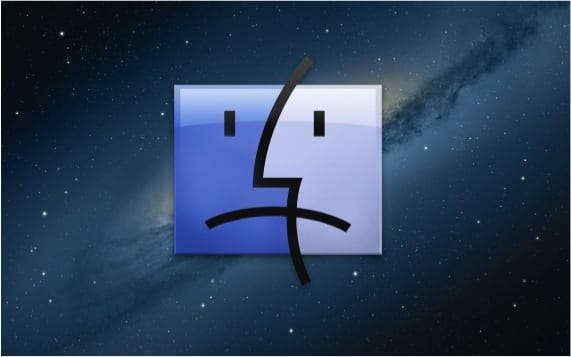
Pro uživatele, kteří jsou ve světě Apple noví, a pro ty, kteří nejsou tak noví, vysvětlíme v tomto příspěvku, jak být schopni vynutit ukončení aplikací, které z jakéhokoli důvodu zůstaly zamrzlý.
Za normálních okolností se v OSX tento typ problému nestává, protože aplikace byly navrženy pro «bajt», aby fungovaly na 100%. To není omluva, aby systém v danou chvíli zmrazil aplikaci kvůli kombinaci několika z nich a nemůžeme ji zavřít. Může se dokonce stát, že zmrazený je „Vyhledávač“.
Podívejme se na tři jednoduché způsoby, jak vynutit ukončení aplikací v OSX.
První je nejjednodušší. Jediné, co musíte udělat, je přejít do nabídky Manzanita vlevo nahoře a kliknout na „Vynutit ukončení“. V tu chvíli uvidíme, jak se objeví okno s aplikacemi, které jsou v daném okamžiku spuštěny, a můžeme vybrat tu, kterou bychom chtěli zavřít.
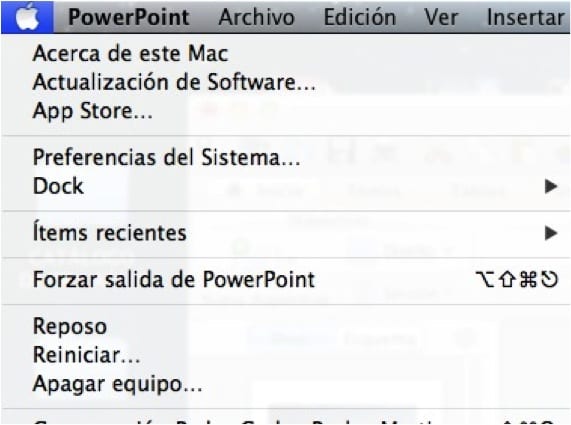
Dalším způsobem, jak zavolat do okna, aby bylo možné vybrat aplikaci, kterou chceme zavřít, je použití klávesové zkratky, která, jak vidíme také v nabídce Apple, bude «alt / volba, velení a únik ». Klávesová zkratka se používá, když je blokován vyhledávač a my nemáme přístup do nabídky Apple.
Třetím způsobem, jak můžeme vynutit ukončení aplikace, je nástroj «Monitor aktivity » že jej můžeme najít vyhledáním ve vyhledávači Spotlight. Když vstoupíme do monitoru aktivity, stačí vyhledat aplikaci a vynutit její ukončení.
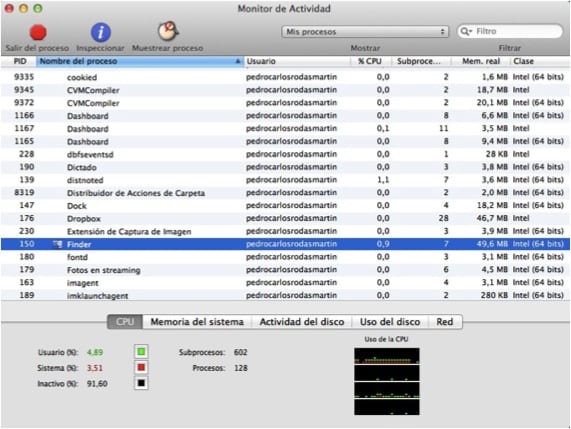
Pokud jste nikdy nezažili zamrznutí aplikace Finder nebo jakékoli aplikace, již znáte tři velmi rychlé způsoby, jak problém vyřešit, když se ocitnete v situaci.
Více informací - Naučit se používat Force Quit
Díky za tip, není špatné vědět, zejména za nejnovější s mac.
alt + cmd + útěk <- snadné